S-ar putea să existe diverse situații în care este posibil să fie nevoie să înregistrați ecranul iPhone-ului. S-ar putea să arăți un videoclip de joc pe YouTube sau poate doar să creezi un scurt tutorial pentru prietenul tău care este nou în iOS și are nevoie de ajutor pentru a afla ceva pe iPhone. Oricum ar fi, deoarece Apple nu permite aplicații de înregistrare a ecranului în App Store și nu toată lumea vrea să își jailbreakeze iPhone-ul, singura soluție care ne-a rămas este să folosim computerul Mac sau Windows pentru a înregistra ecranul iPhone-ului dvs..
În acest articol, vă voi spune cum puteți înregistra ecranul iPhone-ului pe computerul dvs. desktop / laptop, indiferent dacă acesta este un Mac sau un PC. Există mai multe soluții care pot funcționa, dar voi acoperi cele care au funcționat cel mai bine în testarea mea.
Înregistrați ecranul iPhone pe un Mac: calea Apple
Apple a făcut mult mai ușor înregistrarea ecranului unui iPhone pe un Mac de când au lansat OS X Yosemite. Pentru a înregistra ecranul iPhone folosind un Mac, trebuie doar să urmați pașii de mai jos:
- Conectați-vă iPhone-ul la Mac cu ajutorul cablului fulger și lansați QuickTime pe Mac. După ce ați terminat, mergeți la Fișier -> Înregistrare film nou.
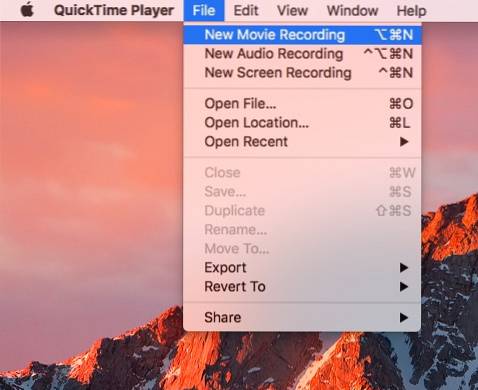
- Faceți clic pe săgeata de lângă butonul de înregistrare și selectați iPhone-ul din lista surselor menționate la "Aparat foto".
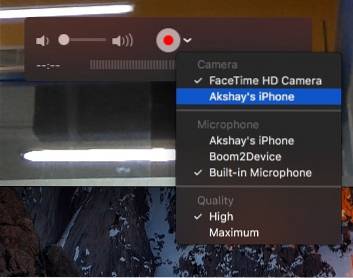
- Acum veți vedea ecranul iPhone-ului oglindit pe Mac. Faceți clic pe butonul de înregistrare iar Mac-ul dvs. va începe să înregistreze ecranul iPhone-ului.
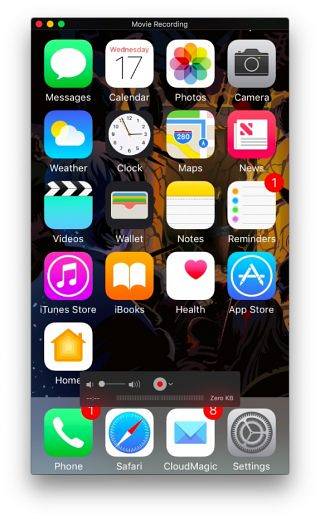
Înregistrați ecranul iPhone pe Windows și Mac fără fir
În timp ce înregistrarea ecranului unui iPhone folosind QuickTime este incredibil de ușoară (deși, cu fir), aplicația nu oferă funcții de înregistrare pe Windows. De asemenea, este posibil să nu aveți tot timpul un cablu fulger cu dvs. În astfel de cazuri, aplicațiile terță parte vă pot ajuta.
Lonely Screen este o aplicație gratuită care este disponibilă atât pe Windows, cât și pe Mac și poate fi utilizată pentru ambele oglindă ecranul iPhone-ului dvs. fără fir pe computerul dvs. Mac sau Windows, precum și înregistrați-l. Deci, iată cum să utilizați Lonely Screen pentru a înregistra ecranul iPhone pe Windows sau Mac fără fir:
- Descărcați și instalați Lonely Screen pe computer. Odata facut, lansați Lonely Screen.
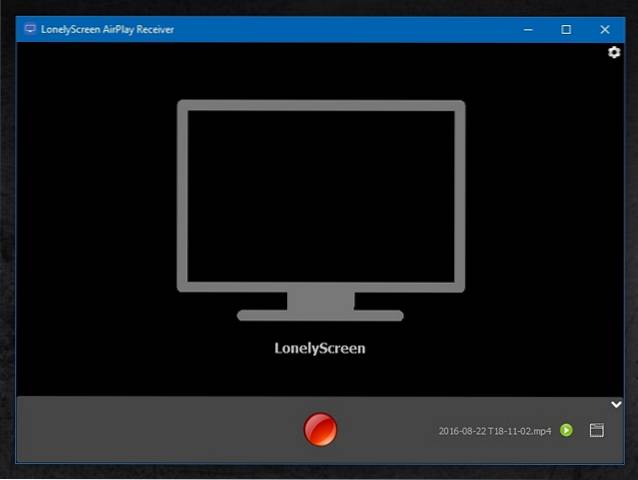
- Pe iPhone, trageți în sus fișierul Centrul de Control, și atingeți „Oglindire AirPlay„. Selectați "Lonely Screen”Din lista de opțiuni.
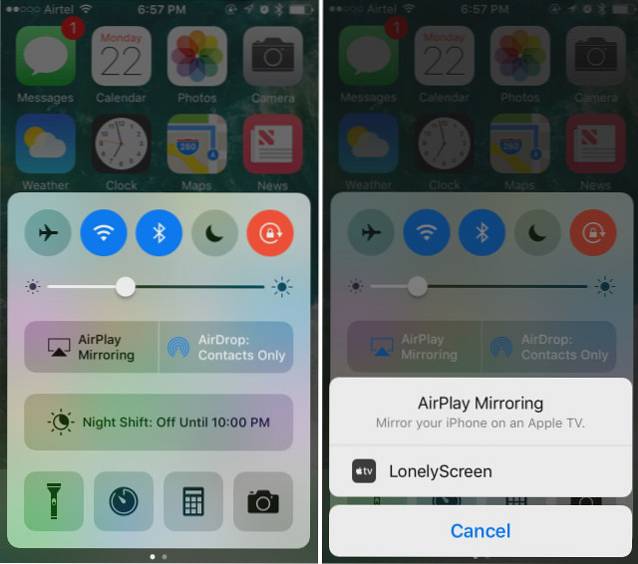
- Ecranul iPhone-ului dvs. va fi acum oglindit pe computer. Când sunteți gata să începeți înregistrarea, pur și simplu faceți clic pe săgeata mică din dreapta jos a ecranului, pentru a extinde meniul de jos. Atunci, faceți clic pe butonul de înregistrare pentru a începe să înregistrați ecranul iPhone-ului. Opriți videoclipul când ați terminat, iar Lonely Screen îl salvează automat în Filme folder (pe Mac) și Videoclipuri folder (pe Windows).

Notă: În testarea aplicației, Lonely Screen nu a funcționat pe Windows 7, dar a funcționat destul de bine în Windows 10.
Dacă sunteți în căutarea unei aplicații mai bogate în funcții (care funcționează și pe Windows 7), puteți verifica AirServer, care oferă capabilități AirPlay împreună cu mai multe opțiuni care nu sunt disponibile în Lonely Screen.
AirServer: obțineți mai mult control asupra înregistrării ecranului iPhone-ului
AirServer permite computerului dvs. Windows sau Mac-ului dvs. să acționeze ca un receptor AirPlay, permițându-vă astfel să reflectați ecranul iPhone-ului pe computer. Funcționează fără fir și, în comparație cu Lonely Screen, care oferă o funcționalitate minimă, AirServer este caracteristică bogată și are o mulțime de opțiuni avansate. AirServer permite utilizatorilor să facă acest lucru reglați calitatea oglinzii, pe baza rezoluțiilor (1080p, 720p etc) și, de asemenea, pe baza dispozitivului conectat, începând de la iPhone 4s, până la iPhone 6s plus. De asemenea, are capacitatea de a configura o parolă, astfel încât dispozitivele neautentificate să nu se poată conecta la AirServer.
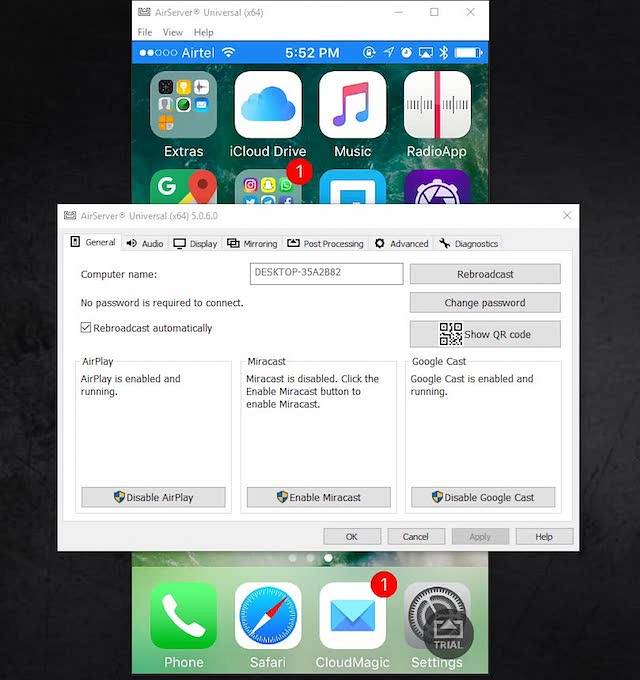
În timp ce aplicația este plătită, oferă o 7 zile de încercare gratuită, iar în utilizarea aplicației mele, a funcționat perfect. Prețul, la 14,99 USD, este cu siguranță abruptă, dar aplicația este uimitoare și, dacă într-adevăr trebuie să vă oglindiți iPhone-ul pe computerul dvs. Windows (sau Mac) fără fir, atunci este cu siguranță o investiție pe care ar trebui să o faceți. Aplicația include și suport pentru Google Cast și Miracast.
AirServer are funcții de înregistrare încorporate, dar acestea sunt dezactivate în versiunea de încercare a software-ului și va trebui să cumpărați o licență AirServer pentru a activa funcția de înregistrare. Cu toate acestea, puteți utiliza oricând QuickTime pe Mac sau o aplicație de înregistrare a ecranului terță parte pe Windows pentru a înregistra ecranul AirServer.
Există mult mai multe aplicații care permit utilizatorilor să-și oglindească ecranele iPhone pe computer, dar nu toate au funcții de înregistrare încorporate. AirServer este foarte fiabil și funcționează bine, deși va trebui să plătiți 14,99 USD pentru asta.
Descărcați AirServer
VEZI ȘI: Cum să folosești Windows 10's Screen Recorder încorporat
Înregistrați ecranul iPhone pe Mac sau PC
Acum puteți înregistra cu ușurință ecranul iPhone-ului dvs. pe computerul dvs. Mac sau Windows, și cu flexibilitatea utilizării cablurilor sau a accesului wireless. Deci, mergeți mai departe și înregistrați atacul epic pe care l-ați făcut în Clash of Clans sau ajutați-l pe prietenul care este nou în iOS și nu își poate găsi drumul în jurul său.
Ca întotdeauna, dați-ne un strigăt în secțiunea de comentarii despre experiența dvs. cu înregistrarea ecranului iPhone-ului dvs. sau despre orice problemă cu care v-ați confruntat și, de asemenea, dacă aveți cunoștință de orice alte metode de înregistrare a unui ecran iPhone pe un Mac sau un PC , pe care nu le-am acoperit.
 Gadgetshowto
Gadgetshowto



